使用 Bandicut 批量處理視頻文件
在日常處理視頻的過程中,我們常常需要對大量視頻進行相同的編輯操作,比如格式轉換、尺寸調整、播放速度修改,或提取/去除音頻等。 手動一個個操作既耗時又麻煩。幸運的是,Bandicut 2025(Bandicut 4.1.0)提供了批量處理功能,讓你可以一次性高效地完成這些重復性任務。
Bandicut 2025 批量處理功能的應用
- 批量轉換視頻格式
支持將 MP4 轉 WebM、MOV 轉 MP4 等多種格式批量轉換,適配不同設備和平臺的播放需求。 - 批量調整視頻尺寸
可統一調整分辨率,例如將 1920×1080 的高清視頻轉為 720×480 的輕量尺寸,節省存儲空間。 - 批量調整視頻速度(慢動作/倍速視頻)
輕松批量創建慢動作或倍速視頻!保持編輯一致性,快速制作視覺效果出色的內容。 - 批量提取音頻或消除音頻
一鍵提取或移除音頻,能大幅提升音頻處理效率,讓你更方便地管理聲音資源或輸出無聲視頻。
批量處理視頻通用操作過程
步驟 1. 下載并安裝 Bandicut 最新版本,然后運行軟件。
步驟 2:點擊 [截取] 按鈕,一鍵選中要編輯的視頻文件,然后點擊 [打開] 按鈕。
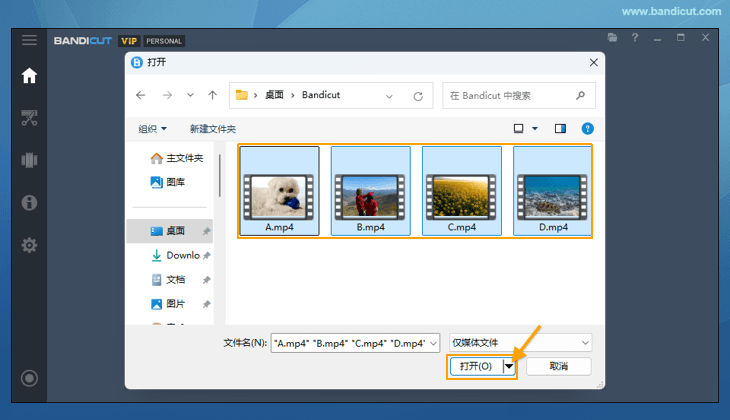
步驟 3:為列表中的每個視頻文件選擇要導出的片段區間。
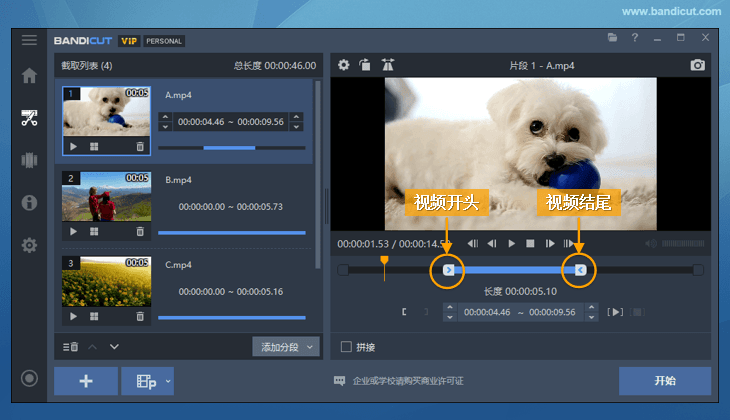
步驟 4:批量處理時,請務必取消勾選 “拼接” 按鈕,然后點擊 [開始] 按鈕以開始進行批量處理操作(請參考下方詳細方法)。
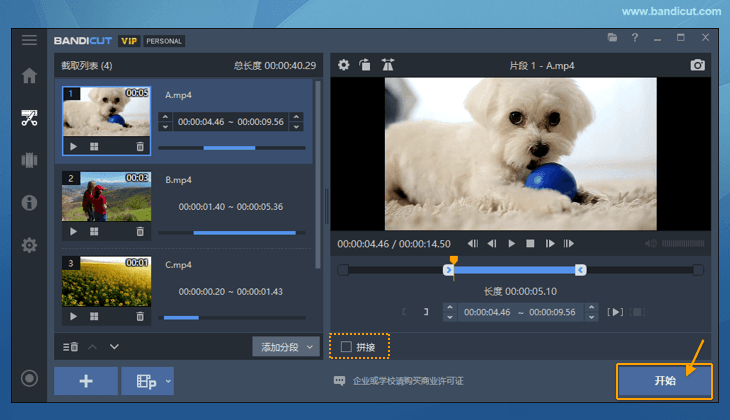
批量轉換視頻格式
不同設備或平臺對視頻格式的支持不盡相同,常見如需要從 AVI 轉成 MP4,或從 MOV 轉成 MKV。通過 Bandicut 的批量處理功能,你可以一次性將多個視頻轉換為目標格式,無需逐個操作,提高效率。
- 完成通用操作過程后,選擇 [編碼模式],點擊 [編碼設定],在文件格式下拉菜單中選擇需要轉換的視頻格式。
![選擇轉換模式 選擇轉換模式]()
- 設置文件名、保存位置等參數后,點擊[開始]按鈕,開始輸出視頻。
![確認文件名、保存位置等設置后開始轉換 確認文件名、保存位置等設置后開始轉換]()
批量調整視頻尺寸(分辨率)
當你需要將多個視頻統一為某個分辨率(如 1920x1080 或 1280x720)時,手動調整顯然非常繁瑣。Bandicut 允許你一次性設置多個視頻的尺寸,適合制作視頻合集、上傳平臺前統一處理。
- 完成通用操作過程后,選擇 [編碼模式],點擊 [編碼設定],在視頻大小下拉菜單中選擇需要調整的視頻尺寸(分辨率)。
![選擇視頻尺寸 選擇視頻尺寸]()
- 設置文件名、保存位置等參數后,點擊[開始]按鈕,開始輸出視頻。
![確認文件名、保存位置等設置后開始轉換 確認文件名、保存位置等設置后開始轉換]()
批量調整視頻速度
想要讓一系列視頻變得更快或更慢,比如用于制作快節奏剪輯或慢動作展示?Bandicut 支持統一設置多個視頻的播放速度,讓你輕松批量生成快放或慢放效果。
- 完成通用操作過程后,選擇 [編碼模式],在播放速度下拉菜單中選擇需要調整的視頻倍速。
![選擇播放速度 選擇播放速度]()
- 設置文件名、保存位置等參數后,點擊[開始]按鈕,開始輸出視頻。
![確認文件名、保存位置等設置后開始轉換 確認文件名、保存位置等設置后開始轉換]()
批量提取音頻或消除音頻
- 在制作音頻素材、提取配樂或語音內容時,我們經常需要從多個視頻中導出音頻文件。使用 Bandicut 的批量處理功能,
你可以一次性提取多個視頻的音頻軌道,并保存為 MP3 格式,無需逐個操作,極大提升效率。
無論是用來做音頻備份、剪輯素材,還是分離背景音樂,都是非常實用的功能。
- 完成通用操作過程后,選擇 “導出音頻軌 (.mp3)” 選項,然后開始提取過程。
![提取音頻 提取音頻]()
- 完成通用操作過程后,選擇 “導出音頻軌 (.mp3)” 選項,然后開始提取過程。
- 在一些特殊場景下,比如制作無聲演示視頻、去除背景雜音,或保護隱私,我們可能需要將多個視頻的音頻一鍵靜音。
Bandicut 提供了方便的 “消除音頻軌” 功能,可一鍵將視頻輸出為純畫面無聲視頻,非常適合批量處理內容合規或剪輯前的素材準備。
- 完成通用操作過程后,選擇 “消除音頻軌” 選項,然后開始消除過程。
![消除音頻 消除音頻]()
- 完成通用操作過程后,選擇 “消除音頻軌” 選項,然后開始消除過程。
小貼士
- 當所選文件在不同文件夾時,勾選 “保存到原文件夾” 選項后,Bandicut 會將編輯后的視頻自動保存到原始視頻所在的文件夾中,方便管理和查找。
![保存到原文件夾]()
高級使用
- 視頻加速或減速
- 教程視頻拼接和裁剪方法
- 高速模式 vs 硬件加速編碼器 vs 軟件編碼器(CPU)區別
- DVD視頻編輯:VOB轉換MP4,VOB轉換AVI
- 視頻中導出音頻(MP4 到 MP3、AVI 到 MP3、WMV 到 MP3、MOV 到 MP3)
- H264(NVIDIA? NVENC)硬件加速
- H264(Intel? Quick Sync Video)硬件加速
- H264(AMD VCE/VCN)硬件加速
- 視頻如何上傳到 YouTube - Bandicut









